在 Windows 10 中清除文件资源管理器最近的文件历史记录
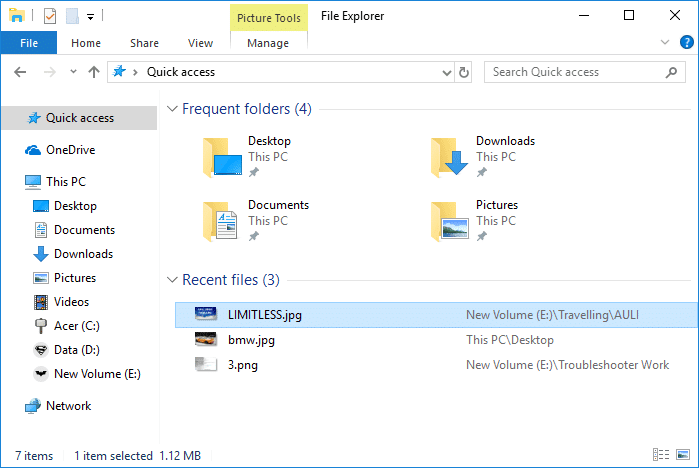
当您在Windows 10文件资源管理器中打开快速(File Explorer)访问(Access)时,您可能会注意到您可以在列表中看到您最近访问的所有文件和文件夹。虽然这很方便,但有时它们会导致严重的隐私泄露(privacy breach),例如,您访问了个人文件夹。其他一些用户也可以访问您的 PC,然后他或她可能能够使用文件资源管理器中的快速访问根据您最近的历史记录访问您的个人文件或文件夹(File Explorer)。
您最近的项目和经常去的地方存储在以下位置:
%APPDATA%\Microsoft\Windows\Recent Items
%APPDATA%\Microsoft\Windows\Recent\AutomaticDestinations
%APPDATA%\Microsoft\Windows\Recent\CustomDestinations
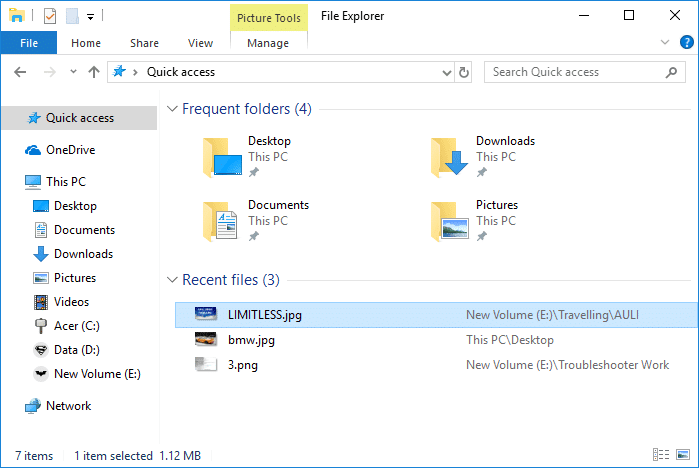
现在您可以选择清除历史记录,这将从快速访问菜单(access menu)中清除您最近访问过的文件和文件夹的列表。虽然您也可以完全关闭最近的项目和经常去的地方,但是如果您喜欢拥有历史记录,则需要每隔一段时间清除一次最近的文件和文件夹历史记录。无论如何(Anyway),不要浪费任何时间,让我们看看如何(How to Clear Your File Explorer Recent Files History in Windows 10)在下面列出的教程的帮助下清除 Windows 10 中的文件资源管理器最近的文件历史记录。
在Windows 10中清除文件资源管理器最近的文件历史记录(File Explorer Recent Files History)
确保(Make)创建一个还原点(restore point) 以防万一(case something)出现问题。
方法 1:在文件资源管理器选项中重置和清除最近的项目和常用位置(Method 1: Reset and Clear Recent Items & Frequent Places in File Explorer Options)
注意:(Note:)清除文件资源管理器历史记录(File Explorer history)还会清除您固定到跳转列表和固定到快速访问的所有位置,删除文件资源管理器(File Explorer etc)的地址栏历史记录(bar history)等。
1.使用此处列出的任何方法打开文件资源管理器选项。(File Explorer Options)

2. 确保您位于“常规”选项卡中,(General tab,)然后单击“隐私”下的“清除”。( Clear under Privacy.)

3. 这就是你在 Windows 10 中清除文件资源管理器最近的文件历史记录。( Clear Your File Explorer Recent Files History in Windows 10.)
4. 清除历史记录后,最近的文件将消失,直到您在文件资源管理器(File Explorer)中打开文件或访问文件夹。
方法 2:在 Windows 10 设置中清除文件资源管理器最近的文件历史记录(Method 2: Clear Your File Explorer Recent Files History in Windows 10 Settings)
1. 按 Windows 键 + I 打开设置(Settings),然后单击个性化图标。(Personalization icon.)

2. 从左侧菜单(left-hand menu)中,单击开始。(Start.)
3.接下来,关闭或禁用“(turn off or disable)在开始或任务栏的跳转列表中显示最近打开的项目(Show recently opened items in Jump Lists on Start or the taskbar)”下的切换。

方法 3:在快速访问中清除最近文件中的单个项目(Method 3: Clear individual items from recent files in Quick Access)
1. 按 Windows 键 + E 在文件资源管理器中打开快速访问。(Quick Access in File Explorer.)
2. 右键单击要清除历史记录的最近文件或文件夹,(recent file or folder)然后选择“(history and select “)从快速访问(Remove from Quick access)中删除”。

3. 这将成功地从快速访问(Quick Access)中删除该特定条目。
推荐的:(Recommended:)
- 在Windows 10中启用或禁用Windows 错误报告(Windows Error Reporting)
- 如何在Windows 10中更改(Windows 10)反馈频率(Feedback Frequency)
- 在Windows 10中启用或禁用文件资源管理器搜索历史记录(File Explorer Search History)
- 如何在Windows 10的事件查看器中清除所有(Event Viewer)事件日志(Event Logs)
就是这样,您成功地学习了如何在 Windows 10 中清除文件资源管理器最近的文件历史记录,(How to Clear Your File Explorer Recent Files History in Windows 10)但如果您对本教程仍有任何疑问,请随时在评论部分提问。
Related posts
在 Windows 10 中启用或禁用文件资源管理器搜索历史记录
如何从Windows 10 File Explorer删除OneDrive
Windows 10采用Encrypting File System(EFS)Encrypt Files and Folders
在Windows 10中启用或禁用File Explorer中的Status Bar
Fix File Explorer在Windows 10中将无法打开
如何在Windows 10 Bulk中重命名Multiple Files
如何在 Windows 10 中打开 GZ 文件
如何在Windows 10上Fix File System Errors
4 Ways在Windows 10中清除Clipboard History
[已解决] Windows 10 文件资源管理器崩溃
在 Windows 10 的文件资源管理器中启用或禁用数字排序
修复文件资源管理器在 Windows 10 中没有响应
如何在 Windows 10 中删除文件类型关联
如何在Windows 10上搜索Any File的Text or Contents
Windows 10 Internet Explorer中缺少Fix Favorites
如何在Windows 10上展示File Extensions
Windows 10中的Fix File Explorer Crashing Issue
修复文件资源管理器搜索在 Windows 10 中不起作用
如何Delete File Explorer Search History
Windows 10中File Properties的Remove Compatibility Tab
